如何解决Windows 11/10中的“我们遇到了错误”Oculus应用程序安装问题
Oculus Windows应用程序是Rift用户的必备软件,他们必须将虚拟现实头戴式耳机连接到PC。对于那些希望在VR头显中使用应用程序和玩Rift店面游戏的Quest 2用户来说,这也很重要。
然而,有些用户无法安装Oculus Windows应用程序,因为出现错误消息:“对不起,我们在安装过程中遇到错误”。用户不能使用Rift耳机没有安装该软件。由于这个问题,Quest 2用户无法玩Rift PC VR游戏。这就是你如何修复"我们遇到了错误"Oculus应用程序安装问题。
1.在安装Oculus之前,断开Quest 2/Rift耳机与PC的连接
一些用户表示,他们在运行Oculus安装程序之前断开了VR耳机的连接,从而解决了“我们遇到错误”的安装问题。因此,请确保您的Rift或Quest 2耳机未连接到您的PC。然后尝试在不将VR耳机连接到PC的情况下安装Oculus软件。
2.使用管理权限运行Oculus安装程序文件
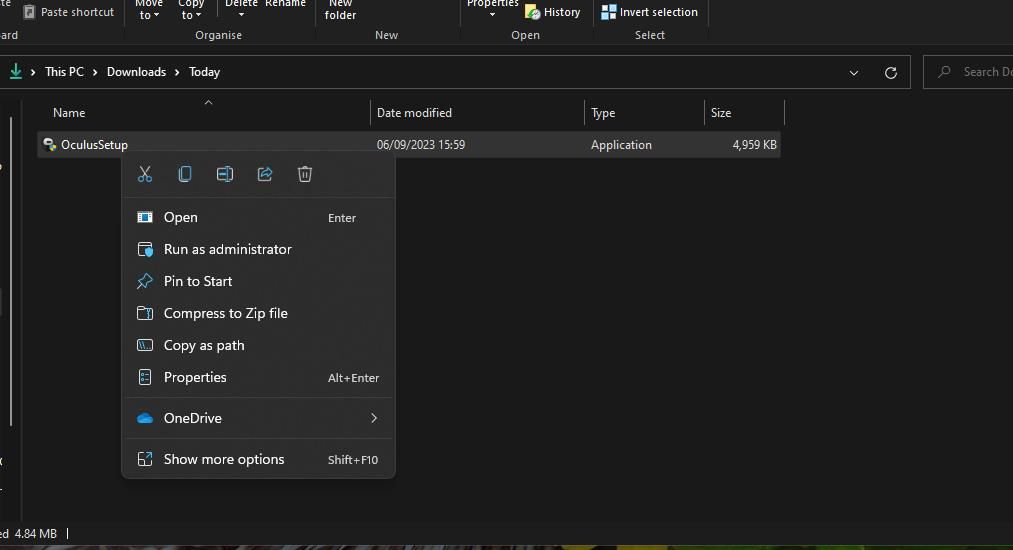
某些Windows程序需要管理员权限才能安装。因此,尝试以管理员身份运行Oculus安装程序文件,以授予它完全的系统访问权限。您可以右键单击OculusSetup.exe文件并选择以管理员身份运行。
3.取消选中使用代理服务器复选框
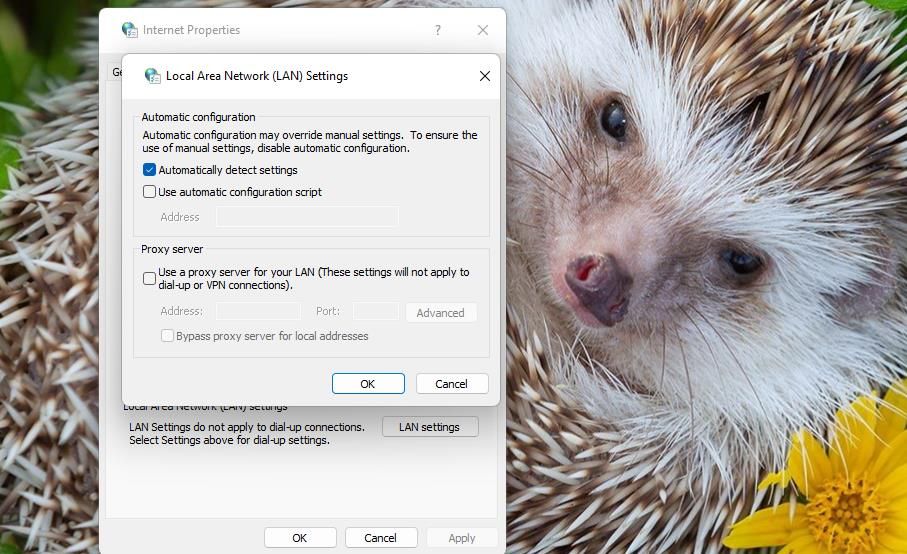
禁用代理服务器是一些Oculus应用程序用户确认的另一个修复方案,可以修复“我们遇到错误”的安装问题。您可以在Internet属性中选中"使用代理服务器"复选框。我们在Windows中禁用代理设置的指南包括了如何禁用该设置的分步说明。
4.暂时禁用Microsoft Defender(或第三方杀毒软件)
实时防病毒扫描可能会导致出现“我们遇到错误”的问题。暂时禁用电脑上的防病毒保护将确保它不会阻止Oculus软件安装。这篇如何关闭Windows Defender的文章包括有关禁用Microsoft Defender防病毒程序的说明。
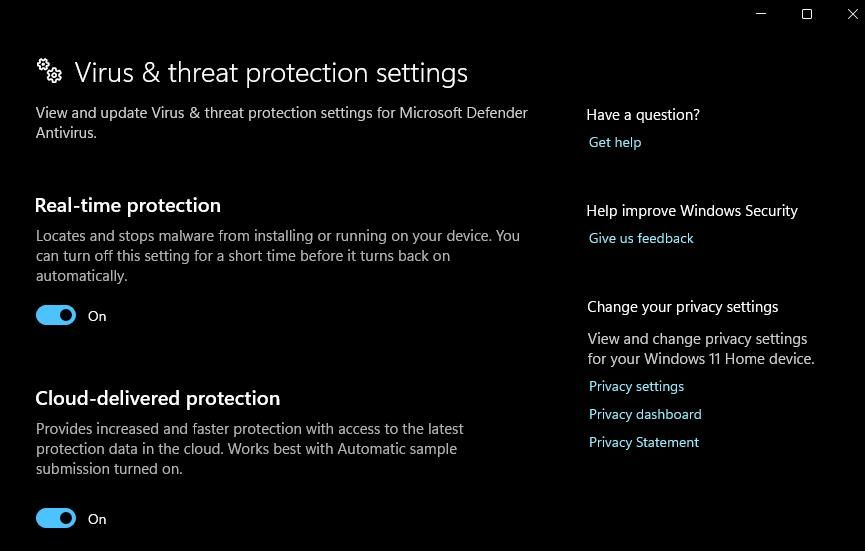
如果您使用的是第三方防病毒软件,请关闭该应用的防病毒防护。右键单击防病毒软件的系统托盘图标,然后选择一个关闭其实时防病毒防护的选项(最好不超过30—60分钟)。然后尝试在关闭防病毒保护的情况下安装Oculus。
5.关闭Windows防火墙
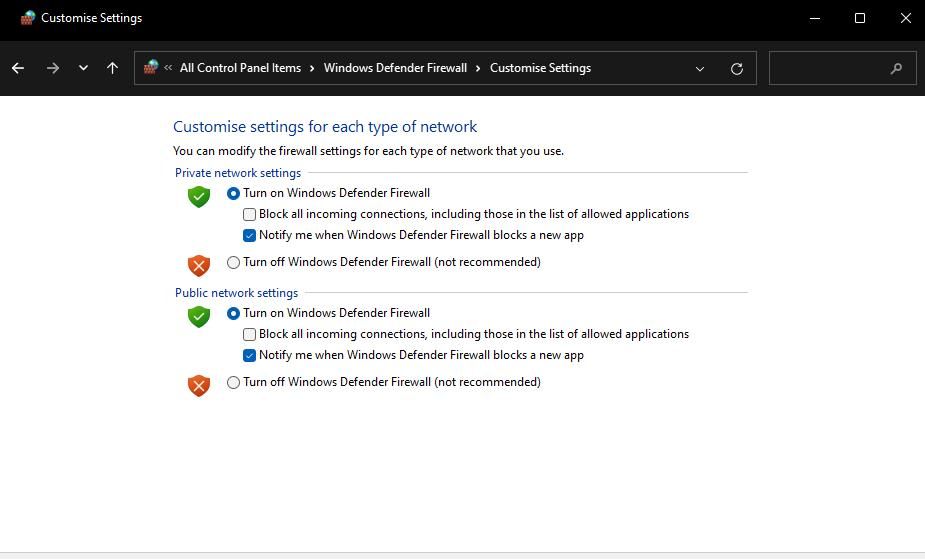
Windows防火墙可能会中断软件安装所需的Oculus服务器连接。因此,在安装Oculus应用程序之前,请暂时禁用Microsoft Defender防火墙。有关如何关闭Microsoft Defender防火墙的说明,请查看此指南。然后,在禁用防火墙的情况下再安装Oculus软件。
6.安装. NET Framework 4.6.1
Oculus用户也证实,安装. NET Framework 4.6.1可以修复“我们遇到错误”的安装问题。以下是安装. NET Framework 4.6.1的方法:
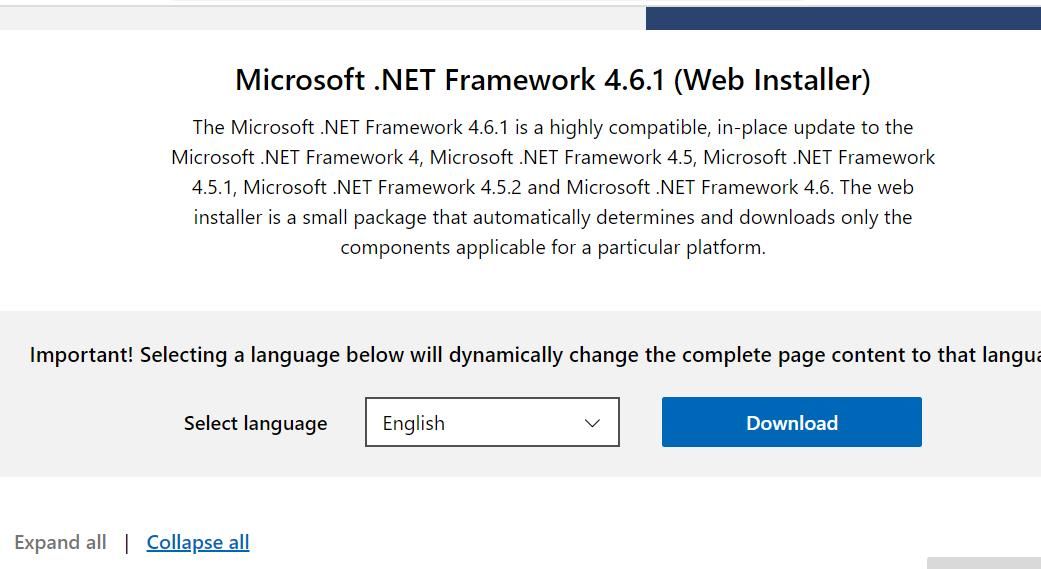
安装向导将显示您的电脑上是否安装了. NET Framework 4.6.1或更高版本。如果您不需要安装该框架,请尝试应用下面的解决方案或此处指定的其他解决方案。
7.从以前安装的Oculus应用程序中删除剩余部分
如果您在卸载Oculus应用后试图重新安装,则移除先前安装时遗留的碎片可能会解决此问题。这意味着手动删除上次安装时留下的Oculus文件夹。您可以删除剩余的Oculus文件夹,如下所示:
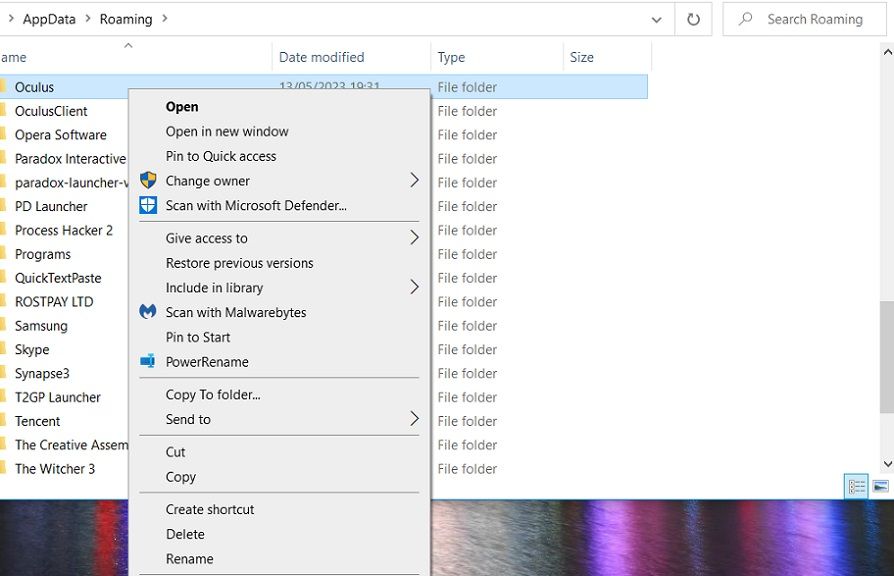
C:\USERS\<;用户文件夹&>;\AppData\LocalLowC:\USERS\<;用户文件夹&>;\AppData\LocalC:\USERS\<;用户文件夹&>\AppData 您还可以使用第三方卸载工具,如IObitUninstaller来清除剩余的Oculus文件夹和注册表项。当您清除了所有剩余的Oculus后,打开此Meta下载页面。然后单击下载软件以获取最新的Windows Oculus应用程序,并尝试安装它。
安装Oculus Windows软件
许多用户已经通过应用这些潜在的解决方案解决了Oculus应用程序安装问题。因此,有一个很好的机会将修复Oculus应用程序没有安装在您的Windows PC上。然后,你可以再次玩所有你最喜欢的Rift PC VR游戏。





